
Vornehmen von SMB-Einstellungen
In diesem Abschnitt werden die Einrichtungsschritte zur Freigabe von Dateien und Druckern für mehrere Geräte im Netzwerk durch Verwendung des SMB-Protokolls erläutert.
Einrichten des SMB-Servers
Durch Aktivierung der SMB-Serverfunktionen wird es möglich, Erweiterter Platz als einen SMB-Dateiserver zu verwenden.
1
Drücken Sie  (Einstellungen/Speicherung).
(Einstellungen/Speicherung).
 (Einstellungen/Speicherung).
(Einstellungen/Speicherung).2
Drücken Sie <Präferenzen>  <Netzwerk>
<Netzwerk>  <Einstellungen TCP/IP>
<Einstellungen TCP/IP>  <Einstellungen SMB-Server>.
<Einstellungen SMB-Server>.
 <Netzwerk>
<Netzwerk>  <Einstellungen TCP/IP>
<Einstellungen TCP/IP>  <Einstellungen SMB-Server>.
<Einstellungen SMB-Server>.3
Wählen Sie <Ein> in <SMB-Server verwenden>, und nehmen Sie die erforderliche Einrichtung vor.
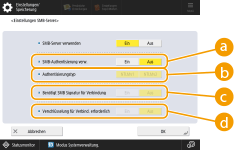
 <SMB-Authentisierung verw.>
<SMB-Authentisierung verw.>Die Anwenderauthentifizierung wird unter Verwendung der Benutzerinformationen in Erweiterter Platz durchgeführt. Zur Durchführung der Anwenderauthentifizierung drücken Sie <Ein>.
 <Authentisierungstyp>
<Authentisierungstyp>Wählen Sie die Version des Authentisierungsprotokolls. Wählen Sie <NTLMv1> oder <NTLMv2> gemäß Ihres Betriebssystems. Sie können auch beides auswählen.
 <Benötigt SMB Signatur für Verbindung>
<Benötigt SMB Signatur für Verbindung>Um festzulegen, dass eine SMB-Paketsignatur beim Herstellen einer Verbindung zum SMB-Server angefordert wird, drücken Sie <Ein>.
 <Verschlüsselung für Verbind. erforderlich>
<Verschlüsselung für Verbind. erforderlich>Um eine Verbindung anhand einer mit SMB v3.0 verschlüsselten Kommunikation anzufordern, wenn Sie eine Verbindung mit einem SMB-Server herstellen, drücken Sie <Ein>.
4
Drücken Sie <OK>.
5
Drücken Sie <Version SMB-Server definieren> und wählen Sie die Version von SMB, die Sie zusammen mit dem SMB-Server verwenden möchten.
6
Drücken Sie <OK>.
7
Drücken Sie  (Einstellungen/Speicherung)
(Einstellungen/Speicherung)  <Ja>.
<Ja>.
 (Einstellungen/Speicherung)
(Einstellungen/Speicherung)  <Ja>.
<Ja>. |
Verwenden Sie sowohl mit dem SMB-Server als auch mit dem SMB-Klienten dieselbe SMB-Version. SMB kann nicht verwendet werden, wenn sich die Versionen unterscheiden. |
 |
Wenn Sie <Verschlüsselung für Verbind. erforderlich> auf <Ein> festlegen, können Sie von Client-Betriebssystemen, die die verschlüsselte SMB v3.0-Kommunikation nicht unterstützen, keine Verbindung mehr mit dem Gerät herstellen. |
Einrichten des SMB-Clients
In diesem Abschnitt wird erläutert, wie Sie die Einstellungen festlegen, die anzuwenden sind, wenn sich das Gerät als SMB-Client mit dem Netzwerk verbindet.
1
Drücken Sie  (Einstellungen/Speicherung).
(Einstellungen/Speicherung).
 (Einstellungen/Speicherung).
(Einstellungen/Speicherung).2
Drücken Sie <Präferenzen>  <Netzwerk>
<Netzwerk>  <Einstellungen TCP/IP>
<Einstellungen TCP/IP>  <Einstellungen SMB Client>.
<Einstellungen SMB Client>.
 <Netzwerk>
<Netzwerk>  <Einstellungen TCP/IP>
<Einstellungen TCP/IP>  <Einstellungen SMB Client>.
<Einstellungen SMB Client>.3
Legen Sie die erforderlichen Einstellungen fest.
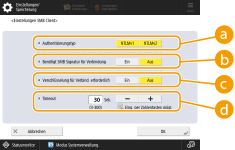
 <Authentisierungstyp>
<Authentisierungstyp>Wählen Sie die Version des Authentifizierungsprotokolls aus. Wählen Sie je nach SMB-Zielserver <NTLMv1> oder <NTLMv2> aus. Sie können auch beides zusammen auswählen.
 <Benötigt SMB Signatur für Verbindung>
<Benötigt SMB Signatur für Verbindung>Um bei der Verbindung mit einem SMB-Server eine SMB-Paketsignatur anzufordern, drücken Sie <Ein>.
 <Verschlüsselung für Verbind. erforderlich>
<Verschlüsselung für Verbind. erforderlich>Um eine Verbindung anhand einer mit SMB v3.0 verschlüsselten Kommunikation anzufordern, wenn Sie eine Verbindung mit einem SMB-Server herstellen, drücken Sie <Ein>.
 <Timeout>
<Timeout>Legen Sie fest, wie lange auf die Antwort des Ziels der SMB-Verbindung gewartet wird.
Wenn beim Senden an einen SMB-Server die Netzwerkverbindung unterbrochen wurde oder die Antwort der Serverseite zu langsam war, kann es zu einem Wartezeit-Timeout auf der Geräteseite kommen, bevor die Daten gesendet oder die Weiterleitung abgeschlossen werden konnte. In diesem Fall können Sie möglicherweise einen Timeout vermeiden, indem Sie die Wartezeit erhöhen.
4
Drücken Sie <OK>.
5
Drücken Sie <Version SMB-Client definieren> und wählen Sie die SMB-Version, die vom SMB-Client verwendet wird.
6
Drücken Sie <OK>.
7
Drücken Sie  (Einstellungen/Speicherung)
(Einstellungen/Speicherung)  <Ja>.
<Ja>.
 (Einstellungen/Speicherung)
(Einstellungen/Speicherung)  <Ja>.
<Ja>. |
Wenn <Verschlüsselung für Verbind. erforderlich> auf <Ein> eingestellt ist, kann sich das Gerät nur mit SMB-Servern verbinden, die die verschlüsselte SMB v3.0-Kommunikation unterstützen. Wenn <1.0> und <2.0> auf <Ein> für <Version SMB-Client definieren> eingestellt sind, aber <3.0> nicht auf <Ein> eingestellt ist, kann sich das Gerät nicht mit SMB-Servern verbinden, die die verschlüsselte SMB v3.0-Kommunikation nicht unterstützen. Verwenden Sie sowohl mit dem SMB-Server als auch mit dem SMB-Klienten dieselbe SMB-Version. SMB kann nicht verwendet werden, wenn sich die Versionen unterscheiden. |
 |
Abhängig von den Netzwerkeinstellungen kann beim Versand an den SMB-Server ein Fehler angezeigt werden. Passen Sie in diesem Fall die Zeiteinstellungen für das Timeout des SMB-Clients unter <Timeout> an. |